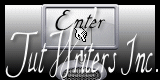A la Belle Saison

Puedes encontrar el tutorial original aquí
Gracias Titoune por dejarme traducir tus tutoriales
Tanto el tutorial como su traducción están registrados en twi
Para su realización nos hará falta:
Material
Filtros:
Tutorial realizado sin filtros externos
Abrir los tubes, y elementos de scrap en el Psp. Duplicarlos (Shift+D) y cerrar los originales
Tubes utilizados
"vsc_24788719" de Vicki
Imagen
"vector-domain-flowers-art4-433x650 " "Prowinwall"
Los elementos de scrap usados son una creación "Lilas Digiscrap"
Scrap completo "Lilas_A-special-day " y "Lilas_A-special-day 2"
*** Nota ***
Este tutorial ha sido realizado en el sistema operativo Windows 7 (Seven)
La mayor parte de los filtros usados están importados en los Filtros Unlimited 2. Si trabajas este tutorial con los filtros no importados, es posible que los efectos queden muy diferentes
Se ha realizado con la versión X5 del Psp. Si usas versiones anteriores(anteriores al Psp X)
es posible que los resultados sean diferentes
Si quieres puedes ayudarte de la regla para situarte en la realización del tutorial
Marcador (Arrastra con el raton)

Comencemos
No te olvides de guardar tu trabajo contínuamente
1.-
Abrir una nueva imagen transparente de 750 x 600 pixeles
Llenar con el color blanco
2.-
Capas_ Nueva capa de trama
Selecciones_ Seleccionar todo
Activar el elemento Lilas_A-special-day_pap (4)
Edición_ Copiar
Edición_ Pegar en la selección
Selecciones_ Anular selección
3.-
Capas_ Cargar o guardar máscara_ Cargar máscara del disco
Buscar la máscara DBV masks 135
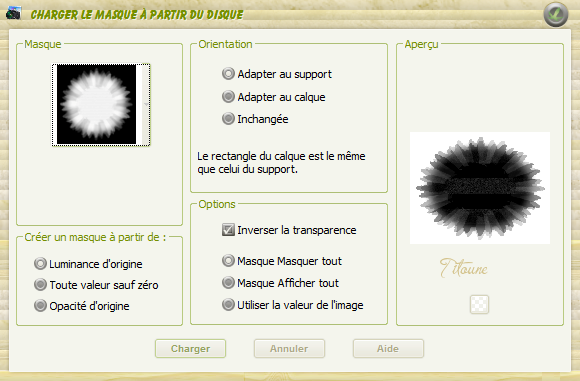
Capas_ Fusonar grupo
4.-
Efectos_ Efectos 3D_ Sombra en el color #5c380e
3_ 3_ 30_ 3

Repetir la sombra con los valores en negativo H & V -3
Efectos_ Efectos de Contorno_ Realzar
5.-
Activar el elemento Lilas_A-special-day_elmt (22)
Edición_ Copiar
Edición_ Pegar como nueva capa
No lo muevas
6.-
Ajustar_ Matiz y Saturación_ Colorear
Matiz_ 34 Saturación_ 140
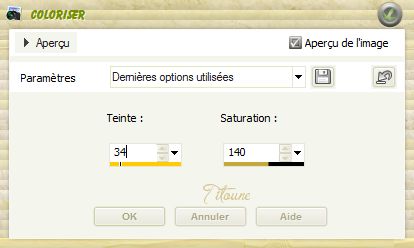
Efectos_ Efectos 3D_ Sombra
Mismos valores que la vez anterior
7.-
Activar la varita mágica_ Seleccionar el centro
Selecciones_ Modificar_ Expandir_ 8 pixeles
8.-
Capas_ Nueva capa de trama
Capas_ Organizar_ Enviar abajo
Activar la imagen vector-domain-flowers-art4-433x650
O la que habéis elegido
Edición_ Pegar en la selección
Selecciones_ Anular selección
9.-
Situaros en la capa superior en la pila de capas
Activar el elemento Lilas_A-special-day_elmt (1)
Edición_ Copiar
Edición_ Pegar como nueva capa
Colocar en el marco
Ver modelo final
Efectos_ Efectos 3D_ Sombra
Mismos valores que la vez anterior
10.-
Activar el elemento Lilas_A-special-day_elmt (50)
Edición_ Copiar
Edición_ Pegar como nueva capa
Colocar en la parte superior izquierda
Ver modelo final
Efectos_ Efectos 3D_ Sombra
Mismos valores que la vez anterior
11.-
Activar el elemento Lilas_A-special-day_elmt (6)
Edición_ Copiar
Edición_ Pegar como nueva capa
Colocar en la parte superior del marco
Ver modelo final
No lleva sombra
12.-
Activar el elemento Lilas_A-special-day_elmt (32)
Edición_ Copiar
Edición_ Pegar como nueva capa
Colocar en la parte de la izquierda
Ver modelo final
Ajustar_ Matiz y Saturación_ Colorear
Mismos valores que la vez anterior
Efectos_ Efectos 3D_ Sombra
Mismos valores que la vez anterior
13.-
Activar el elemento Lilas_A-special-day_elmt (2)
Edición_ Copiar
Edición_ Pegar como nueva capa
Colocar igualmente en la parte izquierda
Ver modelo final
Efectos_ Efectos 3D_ Sombra
Mismos valores que la vez anterior
14.-
Activar el elemento Lilas_A-special-day_elmt (7)
Edición_ Copiar
Edición_ Pegar como nueva capa
Colocar igualmente en la parte inferior izquierda
Ver modelo final
Efectos_ Efectos 3D_ Sombra
Mismos valores que la vez anterior
15.-
Activar el elemento Lilas_A-special-day_elmt (43)
Edición_ Copiar
Edición_ Pegar como nueva capa
Colocar en la parte superior derecha
Ver modelo final
No lleva sombre
16.-
Activar el elemento 296043d9 (cesta)
Edición_ Copiar
Edición_ Pegar como nueva capa
Colocar en la parte inferior derecha
Ver modelo final
No lleva sombra
17.-
Activar el elemento Lilas_A-special-day_elmt (11)
Edición_ Copiar
Edición_ Pegar como nueva capa
Colocar como en el modelo o a vuestro gusto
Ver modelo final
Efectos_ Efectos 3D_ Sombra
Mismos valores que la vez anterior
18.-
Activar el elemento small_cat
Edición_ Copiar
Edición_ Pegar como nueva capa
Colocar en la parte inferior
Ver modelo final
Efectos_ Efectos 3D_ Sombra
Mismos valores que la vez anterior
19.-
Activar el elemento snail
Edición_ Copiar
Edición_ Pegar como nueva capa
Colocar en la parte inferior izquierda
Ver modelo final
Efectos_ Efectos 3D_ Sombra
Mismos valores que la vez anterior
20.-
Activar el tube que habéis elegido
Edición_ Copiar
Edición_ Pegar como nueva capa
Si es necesario redimensionar
Colocar como en el modelo o a vuestro gusto
Efectos_ Efectos 3D_ Sombra
Mismos valores que la vez anterior
21.-
Situaros sobre la capa de la máscara
Activar el tube titoune_bordure_a_la_belle_saison
Edición_ Copiar
Edición_ Pegar como nueva capa
Efectos_ Efectos 3D_ Sombra
Mismos valores que la vez anterior
Firmar vuestro trabajo en nueva capa
Capas_ Fusionar visibles
Guardar en formato Jpg
Hemos terminado nuestro trabajo
Espero que hayas disfrutado haciéndolo tanto como Titoune creándolo
Si tienes algún problema contacta con Titoune o en el correo de la web
El grupo PSP de Titoune
La Danse des Pinceaux
Titoune
Creado el 26 de Febrero de 2013